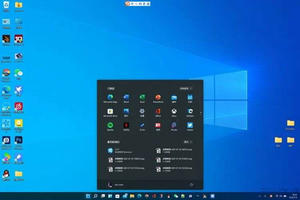win10任务栏不显示应用图标怎么办?win10任务栏应用图标消失
发布时间:2022-08-14 00:53:41
标签:win10,win10任务栏不显示应用图标,win10任务栏应用图标消失
win10任务栏不显示应用图标怎么办?当我们使用安装了win10系统的电脑时经常发现屏幕上任务栏中的图标莫名其妙就消失了,如果有重要信息就会看不到,想要一直显示图标,该怎么设置呢?下面小编带来了详细的教程,一起来看看吧。
win10任务栏一直显示应用图标的方法
1、在任务栏的空白处右击,找到“属性”点击,直接进入“属性”界面。在这里找到“通知区域”。

2、点击右侧的“自定义”进入设置界面。

3、在设置界面里找到“通知和操作”进行点击,在右侧区域,我们可以看到应用区域。

4、我们找到我们需要的应用图标。

5、在应用的右侧,有一个按钮,就是开关按钮,点开就是显示在任务栏,这样就一直显示在任务栏上了。

6、最后,我再次回到电脑桌面,我们就看到了应用图标一直在任务栏区域了。
打开开关以后再也不用担心任务栏中的图标会消失了。
猜你喜欢
- wps文字是可以设置合并文档的,你知道怎么做吗?对于刚从其它版本转型过来的应该就不会太懂吧,没关系下面小编就为你介绍wps怎么合并两个文档的
- win10系统对应有多个版本,每个版本的功能和操作都会有些许不同。有些网友不清楚自己的电脑的win10版本是什么,不知道怎么查看win10版
- 很多win7系统用户在问这样一些问题,win7旗舰版系统里的efi分区是什么意思,这个efi分区有什么作用?对我们的电脑有没有影响?可以删除
- Excel2010批注中怎么插入文字方法/步骤1、在电脑上安装Microsoft Excel软件,然后打开电子表格编辑器。 &
- 联想小新15笔记本是一款轻薄笔记本电脑,这款电脑采用了英特尔酷睿第八代i5处理器以及性能级独立显卡,能够满足用户们日常娱乐使用需求,那么联想
- 以“市场占有率统计表.xlsx”工作簿中的数据为例,为图表添加趋势线的具体操作步骤如下。
- 在使用win10电脑的时候,开机会自动启动一些软件,拖延电脑启动时间还会把电脑变卡,部分用户应该已经知道把一些软件启动项关闭,今天小编就来告
- 说到IE浏览器,大家都在使用它。IE浏览器是最多人在使用的一款浏览器,也是系统自带的一款浏览器,虽然很多人在用,但不敢保证不会出问题啊!最近
- 昨天我们报道,有用户向微软抗议win10强制升级的的行为,今天微软给出答复,win10强制升级是设置实物,现在已经改回来了,用户可以自己选择
- 我们我应用Excel保存文件时,经常会选择一些指定的文件夹,我们有在 “另存为”对话框中看到右侧区域有一些文件家的快捷方式,我们
- win10手机预览版10136快速版更新了,在今天凌晨已向windows Insider内测用户推送完成,并且还公布了win10手机预览版1
- iOS 15 中的Apple对FaceTime应用程序进行了重大更改,引入了一系列新功能,将“FaceTime”变成了与朋友、家人、同事等互
- 现在还有什么是安全的呢?以安全著称的iPhone,只要你稍不注意,也会泄露很多用户信息,比如iOS 内置的语音助手 Siri 。在 iPho
- 现在越来越的小伙伴都已将开始使用Win11系统,但是现在Win11系统还是会出现很多问题,例如有的小伙伴在点击右键准备新建文本文档的时候发现
- >01新建一份word文档,点击“文件”菜单,执行“页面设置”命令,在弹出的页面设置对话框中,我们在纸张选项卡中,设置 纸张为A4,页
- Adobe2022更新,欢喜的同时发现,每次打开ps软件,每次都提示需要登陆钥匙串秘钥的问题,非常的麻烦,怎么解决这个问题呢,一起来看看吧。
- 怎么恢复受损的Excel文件? 在日常工作中,Excel文件可能会出现各种各样的问题,例如乱码等,会使文件无法继续使用,给工作带来很多麻烦。
- 在家办公,多次遇到需要在电子版文档上手写签名,习惯了打印出来再签字,家里没有打印机,这可难道了我…在网上查找了一些电子签名的方法,我觉得有必
- 用户在使用wps软件时可以收获到很多的好处,其中里面的功能发挥的作用是不容忽视的,用户用来编辑表格时,可以设置表格上的样式或是插入一些图片形
- 在操作计算机的过程中,偶尔的错误操作、系统出错,或者其他意外,都可能导致数据的缺损或丢失。如果事先保存了这些数据,遇到意外情况,就可以及时恢